常用硬件检测工具
服务器硬件故障诊断工具推荐快速定位服务器故障原因
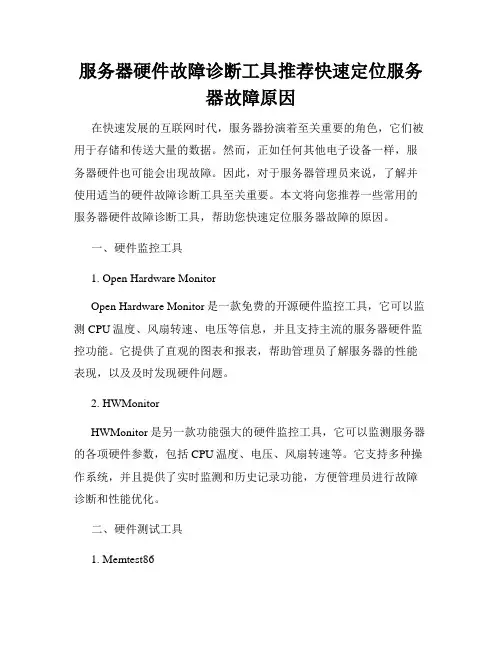
服务器硬件故障诊断工具推荐快速定位服务器故障原因在快速发展的互联网时代,服务器扮演着至关重要的角色,它们被用于存储和传送大量的数据。
然而,正如任何其他电子设备一样,服务器硬件也可能会出现故障。
因此,对于服务器管理员来说,了解并使用适当的硬件故障诊断工具至关重要。
本文将向您推荐一些常用的服务器硬件故障诊断工具,帮助您快速定位服务器故障的原因。
一、硬件监控工具1. Open Hardware MonitorOpen Hardware Monitor是一款免费的开源硬件监控工具,它可以监测CPU温度、风扇转速、电压等信息,并且支持主流的服务器硬件监控功能。
它提供了直观的图表和报表,帮助管理员了解服务器的性能表现,以及及时发现硬件问题。
2. HWMonitorHWMonitor是另一款功能强大的硬件监控工具,它可以监测服务器的各项硬件参数,包括CPU温度、电压、风扇转速等。
它支持多种操作系统,并且提供了实时监测和历史记录功能,方便管理员进行故障诊断和性能优化。
二、硬件测试工具1. Memtest86Memtest86是一款用于检测服务器内存问题的工具,它能够在启动时自动运行,并对服务器的内存进行全面的测试。
通过Memtest86,管理员可以快速发现和定位内存故障,避免由于内存问题引起的服务器崩溃和数据丢失。
2. Prime95Prime95是一款主要用于测试处理器稳定性的工具,它通过运行数学计算来推动服务器的CPU性能。
通过Prime95,管理员可以检测服务器的CPU是否存在过热、不稳定等问题,及时进行调整和维护,保障服务器的正常运行。
三、硬件故障报告工具1. CrystalDiskInfoCrystalDiskInfo是一款用于监测硬盘状态的工具,它能够提供关于硬盘的详细信息,包括温度、健康状况、剩余寿命等。
通过CrystalDiskInfo,管理员可以及时了解硬盘的状态,并采取相应的措施,防止因硬盘故障而导致的数据丢失。
电脑硬件故障排查使用工具检测硬件问题
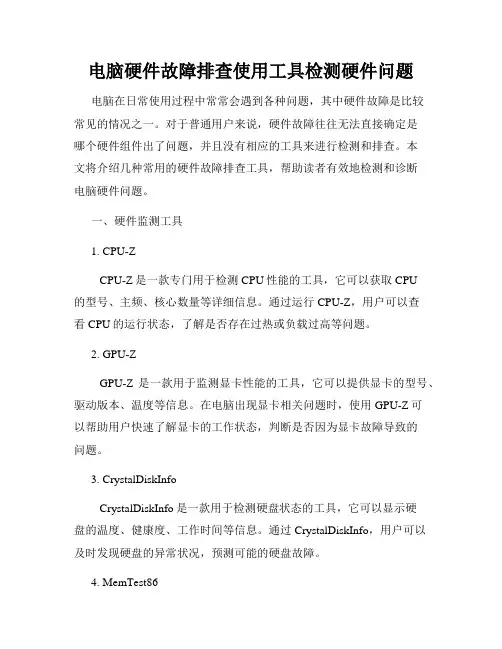
电脑硬件故障排查使用工具检测硬件问题电脑在日常使用过程中常常会遇到各种问题,其中硬件故障是比较常见的情况之一。
对于普通用户来说,硬件故障往往无法直接确定是哪个硬件组件出了问题,并且没有相应的工具来进行检测和排查。
本文将介绍几种常用的硬件故障排查工具,帮助读者有效地检测和诊断电脑硬件问题。
一、硬件监测工具1. CPU-ZCPU-Z是一款专门用于检测CPU性能的工具,它可以获取CPU的型号、主频、核心数量等详细信息。
通过运行CPU-Z,用户可以查看CPU的运行状态,了解是否存在过热或负载过高等问题。
2. GPU-ZGPU-Z是一款用于监测显卡性能的工具,它可以提供显卡的型号、驱动版本、温度等信息。
在电脑出现显卡相关问题时,使用GPU-Z可以帮助用户快速了解显卡的工作状态,判断是否因为显卡故障导致的问题。
3. CrystalDiskInfoCrystalDiskInfo是一款用于检测硬盘状态的工具,它可以显示硬盘的温度、健康度、工作时间等信息。
通过CrystalDiskInfo,用户可以及时发现硬盘的异常状况,预测可能的硬盘故障。
4. MemTest86MemTest86是一款专门用于测试内存稳定性的工具,它能够全面扫描内存,并检测是否存在错误或故障。
运行MemTest86可以帮助用户确定是否因为内存问题导致电脑出现蓝屏或应用程序崩溃等情况。
二、硬件诊断工具1. AIDA64AIDA64是一款综合性的硬件诊断工具,它可以提供CPU、内存、显卡、硬盘等硬件信息的详细分析和测试结果。
通过AIDA64的测试,用户可以查看硬件的工作状态,找出潜在的问题,并进行相应的修复措施。
2. HWiNFOHWiNFO是一款全面的硬件信息和诊断工具,它可以提供关于CPU、主板、显卡、硬盘等硬件组件的详细信息。
除了硬件信息,HWiNFO还可以监测硬件的温度、电压、风扇转速等指标,帮助用户了解硬件的工况和健康状况。
3. SiSoftware SandraSiSoftware Sandra是一款专业的硬件诊断工具,它可以提供全面的硬件测试和性能评估。
笔记本电脑硬件检测工具大全
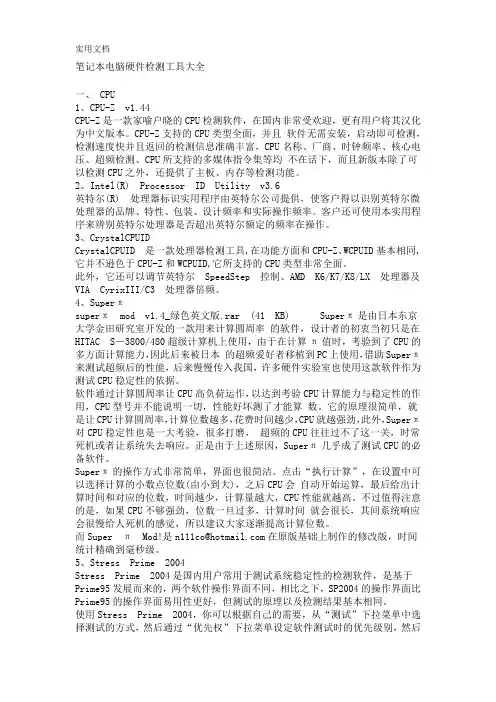
笔记本电脑硬件检测工具大全一、 CPU1、CPU-Z v1.44CPU-Z是一款家喻户晓的CPU检测软件,在国内非常受欢迎,更有用户将其汉化为中文版本。
CPU-Z支持的CPU类型全面,并且软件无需安装,启动即可检测,检测速度快并且返回的检测信息准确丰富,CPU名称、厂商、时钟频率、核心电压、超频检测、CPU所支持的多媒体指令集等均不在话下,而且新版本除了可以检测CPU之外,还提供了主板、内存等检测功能。
2、Intel(R) Processor ID Utility v3.6英特尔(R) 处理器标识实用程序由英特尔公司提供,使客户得以识别英特尔微处理器的品牌、特性、包装、设计频率和实际操作频率。
客户还可使用本实用程序来辨别英特尔处理器是否超出英特尔额定的频率在操作。
3、CrystalCPUIDCrystalCPUID 是一款处理器检测工具,在功能方面和CPU-Z、WCPUID基本相同,它并不逊色于CPU-Z和WCPUID,它所支持的CPU类型非常全面。
此外,它还可以调节英特尔SpeedStep 控制、AMD K6/K7/K8/LX 处理器及VIA CyrixIII/C3 处理器倍频。
4、Superπsuperπmod v1.4_绿色英文版.rar (41 KB) Superπ是由日本东京大学金田研究室开发的一款用来计算圆周率的软件,设计者的初衷当初只是在HITAC S-3800/480超级计算机上使用,由于在计算π值时,考验到了CPU的多方面计算能力,因此后来被日本的超频爱好者移植到PC上使用,借助Superπ来测试超频后的性能,后来慢慢传入我国,许多硬件实验室也使用这款软件作为测试CPU稳定性的依据。
软件通过计算圆周率让CPU高负荷运作,以达到考验CPU计算能力与稳定性的作用,CPU型号并不能说明一切,性能好坏测了才能算数。
它的原理很简单,就是让CPU计算圆周率,计算位数越多,花费时间越少,CPU就越强劲,此外,Superπ对CPU稳定性也是一大考验,很多打磨,超频的CPU往往过不了这一关,时常死机或者让系统失去响应。
三款免费专业的电脑硬件检测工具,电脑必备系统维护工具箱
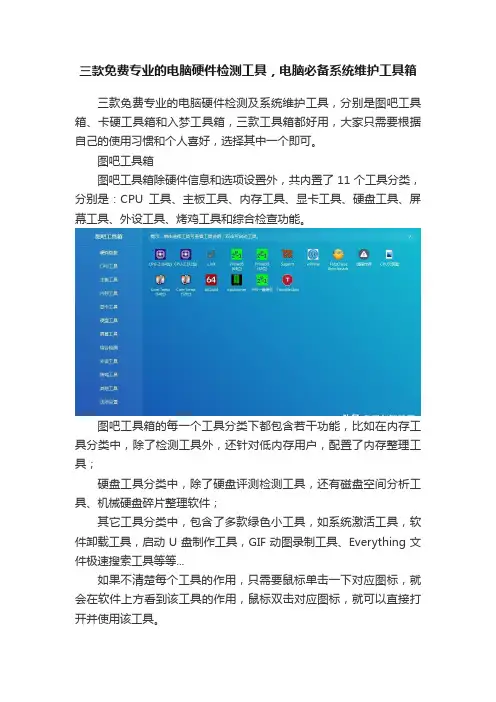
三款免费专业的电脑硬件检测工具,电脑必备系统维护工具箱三款免费专业的电脑硬件检测及系统维护工具,分别是图吧工具箱、卡硬工具箱和入梦工具箱,三款工具箱都好用,大家只需要根据自己的使用习惯和个人喜好,选择其中一个即可。
图吧工具箱图吧工具箱除硬件信息和选项设置外,共内置了11个工具分类,分别是:CPU工具、主板工具、内存工具、显卡工具、硬盘工具、屏幕工具、外设工具、烤鸡工具和综合检查功能。
图吧工具箱的每一个工具分类下都包含若干功能,比如在内存工具分类中,除了检测工具外,还针对低内存用户,配置了内存整理工具;硬盘工具分类中,除了硬盘评测检测工具,还有磁盘空间分析工具、机械硬盘碎片整理软件;其它工具分类中,包含了多款绿色小工具,如系统激活工具,软件卸载工具,启动U盘制作工具,GIF动图录制工具、Everything文件极速搜索工具等等...如果不清楚每个工具的作用,只需要鼠标单击一下对应图标,就会在软件上方看到该工具的作用,鼠标双击对应图标,就可以直接打开并使用该工具。
卡硬工具箱卡硬工具箱,原来叫卡吧工具箱,是显卡吧的大神们开发出来的专业硬件检测工具;和图吧工具箱一样,卡硬工具箱同样是一款硬件检测与系统维护类工具箱。
卡硬工具箱提供了BIOS工具,CPU检测工具、超频工具、硬盘工具、激活工具、电池检测、显卡检测等12个工具分类,点击任意一个工具分类,即可在软件左侧看到该分类下包含的各种实用功能列表。
入梦工具箱入梦工具箱是仿照图吧工具箱开发的免费绿色开源工具箱,相比于图吧工具箱,入梦工具进行了完美创新,入梦工具箱支持用户自定义添加或删除各类功能,且体积更小,每款软件都有使用技巧说明,新手小白一样轻松使用!入梦工具箱同样集成了数十款常用的硬件工具,工具分类和图吧工具箱一样,就不重复说了,唯一有点变化,就是对比于图吧工具箱,入梦工具箱在内置功能上,删除了部分容易报毒的软件。
电脑维修技术的实用工具推荐
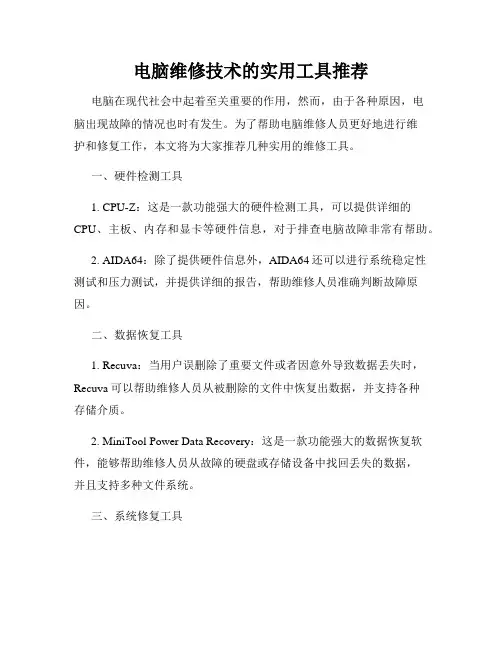
电脑维修技术的实用工具推荐电脑在现代社会中起着至关重要的作用,然而,由于各种原因,电脑出现故障的情况也时有发生。
为了帮助电脑维修人员更好地进行维护和修复工作,本文将为大家推荐几种实用的维修工具。
一、硬件检测工具1. CPU-Z:这是一款功能强大的硬件检测工具,可以提供详细的CPU、主板、内存和显卡等硬件信息,对于排查电脑故障非常有帮助。
2. AIDA64:除了提供硬件信息外,AIDA64还可以进行系统稳定性测试和压力测试,并提供详细的报告,帮助维修人员准确判断故障原因。
二、数据恢复工具1. Recuva:当用户误删除了重要文件或者因意外导致数据丢失时,Recuva可以帮助维修人员从被删除的文件中恢复出数据,并支持各种存储介质。
2. MiniTool Power Data Recovery:这是一款功能强大的数据恢复软件,能够帮助维修人员从故障的硬盘或存储设备中找回丢失的数据,并且支持多种文件系统。
三、系统修复工具1. Windows Repair:这是一款集多项修复功能于一体的工具,可以修复注册表错误、系统文件损坏以及网络问题等,是维修人员常用的工具之一。
2. EaseUS Partition Master:这是一款专业的磁盘分区工具,可以帮助维修人员进行磁盘分区、数据迁移和分区修复等操作,保证系统的正常运行。
四、病毒清理工具1. Malwarebytes:这是一款著名的反恶意软件工具,可以帮助维修人员检测和清除电脑中的病毒、间谍软件和恶意软件等,保证电脑的安全。
五、远程协助工具1. TeamViewer:这是一款功能强大的远程桌面工具,可以帮助维修人员与用户进行远程协助和故障排查,提高维修效率。
六、驱动程序管理工具1. Driver Booster:这是一款自动识别和更新电脑驱动程序的工具,可以帮助维修人员保证电脑硬件的正常运行,并提供最新的驱动程序下载。
七、硬件故障检测工具1. MemTest86:这是一款专业的内存故障检测工具,可以帮助维修人员检测内存是否存在故障,并提供详细的故障报告。
电脑维修技术实用工具与软件推荐
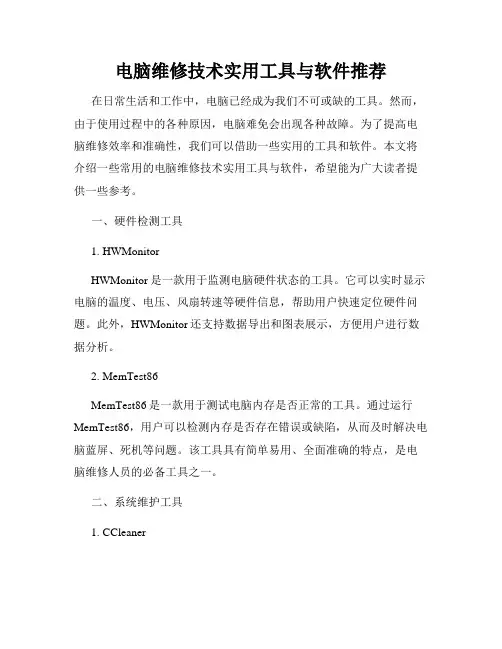
电脑维修技术实用工具与软件推荐在日常生活和工作中,电脑已经成为我们不可或缺的工具。
然而,由于使用过程中的各种原因,电脑难免会出现各种故障。
为了提高电脑维修效率和准确性,我们可以借助一些实用的工具和软件。
本文将介绍一些常用的电脑维修技术实用工具与软件,希望能为广大读者提供一些参考。
一、硬件检测工具1. HWMonitorHWMonitor是一款用于监测电脑硬件状态的工具。
它可以实时显示电脑的温度、电压、风扇转速等硬件信息,帮助用户快速定位硬件问题。
此外,HWMonitor还支持数据导出和图表展示,方便用户进行数据分析。
2. MemTest86MemTest86是一款用于测试电脑内存是否正常的工具。
通过运行MemTest86,用户可以检测内存是否存在错误或缺陷,从而及时解决电脑蓝屏、死机等问题。
该工具具有简单易用、全面准确的特点,是电脑维修人员的必备工具之一。
二、系统维护工具1. CCleanerCCleaner是一款功能强大的系统维护工具。
它可以清理电脑中无用的临时文件、垃圾文件、注册表等,有效提升电脑性能。
此外,CCleaner还可以管理启动项、卸载应用程序,是一款功能十分全面的系统优化工具。
2. DiskGeniusDiskGenius是一款专业的磁盘分区和数据恢复工具。
它可以帮助用户对磁盘进行分区、格式化、修复等操作,并且支持文件的恢复和备份。
无论是处理磁盘分区问题还是数据恢复,DiskGenius都能提供完善的解决方案。
三、安全防护工具1. 病毒克星病毒克星是一款国产的杀毒软件,具有全面、快速、高效的杀毒能力。
它可以及时查杀电脑中的病毒、恶意软件,保护个人隐私和电脑系统安全。
病毒克星还提供实时保护、网页安全浏览等功能,为用户提供全方位的防护服务。
2. MalwarebytesMalwarebytes是一款专注于恶意软件检测和清除的工具。
它可以扫描电脑中的潜在威胁,并及时清除恶意软件、广告插件等。
电脑硬件检测工具大全
1. EVEREST Professional 1.51.195 汉化版EVEREST(原名AIDA32)一个测试软硬件系统信息的工具,它可以详细的显示出PC每一个方面的信息。
支持上千种(3400+)主板,支持上百种(360+)显卡,支持对并口/串口/USB 这些PNP设备的检测,支持对各式各样的处理器的侦测。
新版增加查看远程系统信息和管理,结果导出为HTML、XML功能。
2. 3DMark 20033.5.0自2002年12月11日宣布更名为Futuremark后,大家便期望着3DMark03的到来。
作为一款最新的显卡测试软件,3DMark03针对显卡提供了四个Game的测试。
第一项测试为Wings of Fury这是一个基于DirectX7的测试,使用了vertex shaders 1.1。
第二和第三项测试分别为Battle of Proxycon和Trolls Lair这两项测试是基于DirectX8的测试,使用了pixel shaders 1.4和vertex shaders 1.1。
第四项测试为Mother Nature,这个场景基于PixelShaders2.0和Vertex Shader2.0引擎,真实的模拟出了大自然的美丽景色。
3DMark03有什么特殊的要求和特性呢?首先,运行测试必须具备在PCMark2002中得分超过2500分得CPU,256MB的内存,1G的硬盘空间和一块完整支持DirectX7.0兼容DirectX9.0的显卡。
在特性上3DMark03与上一版的3DMark2001SE也有这明显的区别。
第一,3DMark03提供了对PixelShaders2.0和Vertex Shader2.0的支持(由于PixelShaders2.0和Vertex Shader2.0就是微软DirectX9.0所提供的,所以要完整运行3DMark03必须安装DirectX9.0,点击下载微软DIRECTX 9.0完全安装版For Win9x/ME/2000/XP)。
如何进行电脑硬件性能测试和评估
如何进行电脑硬件性能测试和评估在选择购买或使用电脑时,了解电脑硬件的性能表现十分重要。
硬件性能的评估可以帮助我们判断电脑是否满足我们的需求,并且能够为我们提供最佳的使用体验。
本文将介绍如何进行电脑硬件性能测试和评估的方法。
一、硬件性能测试工具的选择为了对电脑的硬件性能进行全面的评估,我们需要选择合适的硬件性能测试工具。
以下是一些常见的硬件性能测试工具:1. CPU-ZCPU-Z是一款常用的CPU信息检测工具。
它可以提供CPU的型号、主频、内核数量、缓存容量等详细信息,并可以实时监测CPU的工作状态。
通过CPU-Z,我们可以初步了解电脑的CPU性能。
2. GPU-ZGPU-Z是一款专业的显卡信息检测工具。
它可以提供显卡的型号、显存容量、核心频率、温度等详细信息,并可以实时监测显卡的负载情况。
通过GPU-Z,我们可以初步了解电脑的显卡性能。
3. CrystalDiskMarkCrystalDiskMark是一款常用的硬盘测试工具。
它可以测试硬盘的读写速度,并且可以提供随机读写和顺序读写的性能数据。
通过CrystalDiskMark,我们可以了解电脑硬盘的性能表现。
4. 3DMark3DMark是一款用于测试电脑图形性能的工具。
它可以测试显卡的3D渲染性能,并提供详细的测试报告。
通过3DMark,我们可以全面评估电脑的显卡性能。
5. Prime95Prime95是一款常用的CPU稳定性测试工具。
它可以对CPU进行负载测试,并且可以检测CPU在高负载情况下的稳定性。
通过Prime95,我们可以测试电脑的CPU性能和稳定性。
二、电脑硬件性能测试方法在选择了合适的硬件性能测试工具后,我们可以开始进行电脑硬件性能的测试。
1. CPU性能测试首先,打开CPU-Z,并选择“CPU”选项卡。
在该选项卡中,我们可以看到CPU的详细信息,包括型号、主频、内核数量等。
此外,我们还可以通过使用Prime95工具进行CPU负载测试,以评估CPU的性能和稳定性。
10个电脑综合性能测试软件帮你了解硬件性能「电脑硬件性能测试软件」
10个电脑综合性能测试软件帮你了解硬件性能「电脑硬件性能测试软件」大部分朋友买回台式电脑、笔记本,或者有单独配置的硬盘、CPU、显卡等组装完毕后会直接使用,很少有对于电脑进行测试性能的,简单一点会用软件跑个分,但是实际上跑分的数据大部分不准确的,有的是品牌电脑上进行设置过让你跑分好看,最为主要的还在于不同的硬件性能的对比,以及进行配置到电脑后的综合硬件性能。
我们应该都知道,一个电脑的组成部分不外乎显示器、硬盘、显卡、内存、CPU等,我们是否有单独对这些硬件测试过?在这篇文章中,麦子准备在这篇文章中盘点主流的10个电脑综合性能测试软件,看看我们的电脑实际的硬件测试基准情况。
如果我们也有准备给自己的电脑性能单个配置硬件测试的,可以试试这些软件,至少我们可以显得与众不同一些。
第一、CPU-ZCPU-Z 是一款通用于Intel 和 AMD 的CPU检测软件,基本上适合任何的电脑品牌,而且检测的数据比较全面,可以较为准确的检测出CPU、主板、内存、显卡、SPD等硬件信息,我们还可以通过CPU-Z软件看到自己的CPU属于哪家厂家,内频、Cache等一般在测评网站才可以看到。
第二、GPU-ZGPU-Z是一款显卡检测工具,我们在安装后,较为直观的看到GPU核心,以及运行频率、带宽、传感器信息等。
同时,GPU-Z还支持一键测试电脑显卡,一键点击即可自动查询显卡各项参数GPU-Z检查的结果页面也很简单掌握显卡各项信息参数。
第三、CrystalDiskMarkCrystalDiskMark ,我们在很多的硬件测评的文章中会看到这款软件的截图,也是麦子常用的轻便硬盘读写速度和性能检测软件工具。
比如,我们在对比电脑更换固态硬盘的时候会检测硬盘读写速度,会通过这款软件进行检测。
这个工具的特点就是小巧,易于操作,直接通过鼠标点击就可以自动等待硬盘的连续读写和随机读写速度,查看硬盘的差异。
第四、CrystalDiskInfoCrystalDiskInfo ,也是来自和上面软件一个公司的,这款软件主要是检测硬盘健康状态分析工具。
计算机硬件故障排除的常用工具与技巧
计算机硬件故障排除的常用工具与技巧在日常使用计算机的过程中,我们难免会遇到一些硬件故障,这些故障不仅会影响到我们的工作效率,还可能导致数据的丢失和系统的崩溃。
为了更好地解决计算机硬件故障,我们需要了解一些常用的工具和技巧。
下面将介绍几种常用的故障排除工具和技巧。
一、诊断工具1. 操作系统自带的诊断工具大部分操作系统都自带了一些诊断工具,用于检测和修复硬件故障。
例如,在Windows系统中,我们可以使用Windows故障排除工具来检测硬件故障,并提供相应的解决方案。
在Mac系统中,我们可以使用内置的硬件测试工具来检测硬件问题。
2. 第三方诊断软件除了操作系统自带的工具,还有一些第三方的诊断软件可以帮助我们更全面地检测硬件故障。
比如,AIDA64是一款功能强大的硬件信息和诊断工具,可以详细地显示电脑的硬件组成、传感器信息和运行状态,帮助我们找出问题所在。
二、排除故障的常用技巧1. 检查连接和电源首先,我们需要检查电脑的连接和电源是否正常。
确保所有的连接插头都插紧,电源线稳定连接。
如果使用的是台式机,还需要检查电源线是否接触良好。
2. 重启电脑有时候,计算机出现故障可能是由于一些临时的错误导致的。
重启计算机可以清除这些错误,解决一些常见的故障问题。
但是,如果频繁出现故障,则可能需要进一步调查。
3. 检查硬件设备当检测计算机硬件故障时,我们需要逐一检查各个硬件设备。
例如,我们可以检查内存条是否插好,硬盘是否正常工作,显卡是否连接稳定等。
需要注意的是,修改和检查硬件设备时,一定要关机并断开电源。
4. 使用备份设备如果我们拥有备份设备,当计算机出现硬件故障时,我们可以将数据迁移到备份设备中,避免数据的丢失。
这可以帮助我们更有效地排除硬件故障,同时保护重要的数据。
5. 寻求专业帮助如果以上的方法都无法解决问题,我们可以寻求专业的帮助。
找到专业的计算机维修技术人员或者送修到认可的维修中心,他们可以更准确地诊断并解决计算机的硬件故障。
- 1、下载文档前请自行甄别文档内容的完整性,平台不提供额外的编辑、内容补充、找答案等附加服务。
- 2、"仅部分预览"的文档,不可在线预览部分如存在完整性等问题,可反馈申请退款(可完整预览的文档不适用该条件!)。
- 3、如文档侵犯您的权益,请联系客服反馈,我们会尽快为您处理(人工客服工作时间:9:00-18:30)。
攒机装电脑,体验DIY的乐趣。必备硬件测 试工具。下面我们就介绍几款经典的硬件 检测与性能测试软件,拒绝奸商蒙蔽。
2
一、EVEREST 1、软件功能 EVEREST(原名AIDA32)是一个全面的系 统信息工具,它可以详细地显示出计算机每 一个方面的信息。它支持的主板、处理器、 显卡、PCI设备、硬盘、显示器数量数以千计, 它同时也能全面给出系统软件的信息,可谓 非常详尽,EVEREST简直就是一款让硬件 “说话”的工具。
33
安装驱动,如图安装惠普打印机驱动
34
驱动更新(显卡)
35
补充(U盘测试) 一、U盘芯片型号查询软件Chip Genius ChipGenius是一款USB设备芯片型号检测 工具,可以自动查询U盘、MP3/MP4、读卡 器、移动硬盘等的主控芯片型号、制造商、 品牌、并提供相关资料下载地址。软件绿 色小巧,即插即用,是数码消费者、电子 爱好者、 DIY人士和数码维修人员身边的好 帮手。
44
45
36
检测界面
37
1、ChipGenius应用举例: 快速修复U盘:不用拆机即可查询U盘的芯 片型号,快速找到对应的量产工具 帮你识别假冒U盘:还怕买到假冒U盘吗? 随时带上我吧(配合MyDiskTest更佳)
38
2、ChipGenius使用方法: 将USB电子产品插入到电脑上,然后运行 ChipGenius就可以查看详细的资料了。 注意:要定期检查ChipGenius软件更新。因 为新芯片型号。需要更新最新的数据库才 能识别。
39
二、U盘扩容检测工具MyDiskTest 可以检测出U盘/SD卡/CF卡等移动存储产 品是否经过扩充容量,以次充好。还可以 检测FLASH闪存是否有坏块。并可以测试U 盘的读取和写入速度,对存储产品进行老 化试验。 集几大功能于一身:扩容检测、坏块扫描、 速度测试、坏块屏蔽。 是你挑选U盘和存储卡必备的工具。
10
二、CPU-Z 检测硬件的工具,专攻于处理器、内存和 芯片组三块,由于体积小巧,而且是纯绿 色软件,其同样是我们检测三大件的一大 利器。
11
1、处理器的检测 运行CPU-Z,其 首先出现的界面 就是处理器的检 测部分。
12
2、内存的信息 点击“内存”, 可以察看内存的 信息,类型为 DDR2,总计 2048MB,双通 道状态。
19
四、内存检测工具 — MemTest 是很好的内存检测工具,它不但可以彻底 的检测出内存的稳定度,还可同时测试记 忆的储存与检索资料的能力,让你可以确 实掌控到目前你机器上正在使用的内存到 底可不可信赖。
20
使用方法:运行memtest,自动选择空闲内 存的,直接按Start Testing就行了,下面会 显示检查的百分比,一般50%不报错说明 内存比较稳定了。实际上有问题的内存在 100%以内一般就会出错。
31
八、驱动精灵(或驱动人生) 驱动精灵不仅可以快速准确的检测识别您 系统中的所有硬件设备,而且可以通过在 线更新及时的升级驱动程序,并且可以快 速地提取、备份及还原硬件设备的驱动程 序。 驱动精灵是帮助您解决繁琐的系统驱动问 题的好工具,更是协助您发挥出电脑硬件 最大效能的好助手。
32
主界面图
16
选“健康”,下方显示硬盘通电时间为 3443。不同厂商的硬盘计量单位不同,常 见的是以小时为单位。少数是以分、秒为 单位。
17
选“错误扫描”,检测硬盘的坏道等情况, 点击“开始”就可以了,不过需要耗费很 长的时间,通常勾选“快速扫描”。
18
选“基准”,对硬盘的性能进行检测。如 图硬盘,最大数据传输速率为71.5MB/s等。
13
3、内存的SPD信息 点击SPD,可以察看内存的SPD信息。
14
4、然后看主板芯片组:一目了然,不必多说。
15
三、HD Tune(测试硬盘) 检测硬盘的信息,其中包括了硬盘的通电 时间,通过这个指标我们可以了解到硬盘 之前是否有被使用过,例如作为样机之类, 因而这个软件还是很有运行的必要。
22
2、使用方法: (1)点击菜单上的“计算”,选择要计算的 位数,数字越大,计算的时间就越长。选 择“100万”,然后点击“确定”。
23
(2)开始计算 (3)计算结束,在[100万]这一行中,会显示 出此次计算所耗费的时间为50.812秒,时 间越短,则该处理器的性能就越好。
24
六、鲁大师(原: Z武器 ) 国产专业而易用的硬件检测软件,不仅准确, 而且提供中文厂商信息,让你的电脑配置一 目了然,拒绝奸商蒙蔽。 它适合于各种品牌台式机、笔记本电脑、 DIY兼容机,实时的关键性部件的监控预警, 全面的电脑硬件信息,有效预防硬件故障, 让您的电脑免受困扰。
6
(3)检测主板 点击左侧列表项中的“主板”中的“主板” 项,在列表右侧栏中会列出相应的主板信息, 在图中我们可以查看到主板的型号、名称、 前端系统总线属性、内存总线属性和芯片组 总线属性等。
7
(4)检测显示器 点击“显示”下的“监视器”选项可以查询 到显示器具体的出厂日期,具体时间可以精 确到第几周等信息;除此以外,也可以从这 里了解到显示器的序列号、型号、最大分辨 率、最高刷新率等。25鲁大师主界面 Nhomakorabea26
硬件检测
27
硬件健康检查
28
硬件性能测试
29
另外该软件还提供了许多易用的功能,带 给你更稳定的电脑应用体验。 ① 快速升级系统补丁,修复安全漏洞, ② 系统一键优化、一键清理, ③ 硬件温度、资源利用情况监测等。
30
七、Windows优化大师也具有硬件检测及性 能测试的功能。
40
MyDiskTest会自行 侦测出所有插入的可 移动磁盘,选择你要 检测的磁盘。 点击“立即开始测试 此驱动器”,稍等片 刻,结果马上知晓。
41
测试结果
合格产品
不合格的 扩容产品
42
如果检测到坏块,就会弹出一个提示框, 可以选择进入坏块屏蔽功能。
43
结束语:硬件检测与性能测试工具非常多, 我们只介绍了常用的几个,其它的还要大 家自己探索发现。
8
(5)硬盘测试 点击“存储”下的“ATA”选项,就会得到硬 盘的详细物理信息,如硬盘的容量、缓存、 转速等项目,如图中。
9
EVEREST还能测试很多硬件信息,如声卡 信息、存储设备信息、硬盘分区信息、网 络信息(指网卡型号、Modem型号等), 使用起来方法相似,在此就不多说了。 另外EVEREST还能显示计算机当前的运行 状态(例如:点击“计算机”中的“传感 器”项,可显示当前主板、CPU的温度, 制冷风扇的转速,CPU内核电压等)。
21
五、Super π 1、软件功能:处理器的性能测试 Super π是一个计算圆周率的小程序,支持 计算到小数点之后3200万位,时间统计精 确到毫秒级。由于它超强的计算功能,很 多人利用它的计算速度来衡量CPU的计算 性能,以及CPU的稳定性。通过计算小数 点后的一定量的位数来考验CPU的性能, 简单却非常高效,具有很好的可对比性。 Superπ体积小巧,而且是纯绿色软件,可 以在优盘上直接运行。
3
2、软件的使用 EVEREST主界面分为左右两部分:
计算机 测试的 项目列 表区
右侧选中某 个项目详细 信息显示区
左 右
4
(1)总体信息 点击 “概述”将显示整个计算机的全部硬 件总体信息。 可用分项来查看更为详细的信息。
5
(2)检测CPU 点击“主板”下的“CPU”项,将显示CPU的 详细资料,为你识别真假提供了可靠依据。
